Annuncio pubblicitario
Hai molte cartelle sul tuo Mac. Sono nella tua cartella home, certo, ma sei anche noto per aggiungere alcune cartelle al tuo dock. Uno contiene tutti i tuoi giochi; un altro contiene le cose su cui stai attualmente lavorando.
E sembrano tutti uguali.
Cambialo e l'aspetto dei tuoi dischi rigidi esterni sul desktop. Ti mostrerò come eseguire la sostituzione, ma prima diamo un'occhiata ad alcune icone alternative.
Trovare icone Mac alternative
Icone delle cartelle
Se stai cercando icone di cartelle personalizzate che si fondono con l'aspetto del tuo Mac esistente, non cercare oltre Icone delle cartelle extra di leopardo di Myssynen. Questo set offre punti di forza visivi per tutto, dai giochi ai film, tutti perfettamente abbinati alle icone esistenti del tuo Mac:
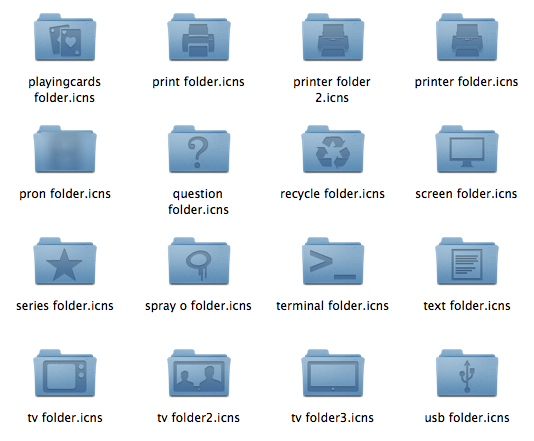
Questo è perfetto se vuoi aggiungere una cartella di giochi personalizzati al tuo dock o per qualsiasi altra cosa davvero. Lo stesso artista offre icone delle cartelle colorate che corrispondono al look predefinito di Apple, quindi controlla quelli se vuoi estendere la tua varietà oltre il blu.
Se desideri molta più selezione per le cartelle personalizzate, ti consiglio di dare un'occhiata la pagina dell'icona della cartella in Icon Archive. Troverai molto, compresi questi icone delle cartelle in legno:
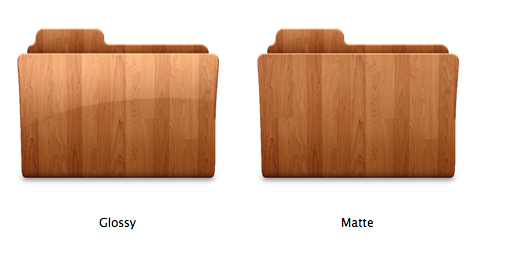
Dischi fissi
Per impostazione predefinita, tutte le unità interne ed esterne sembrano sostanzialmente uguali. Va bene, ma se dai alle tue unità un po 'di personalità è più facile distinguerle a colpo d'occhio. io raccomando Slick Drives di Thvg come punto di partenza:
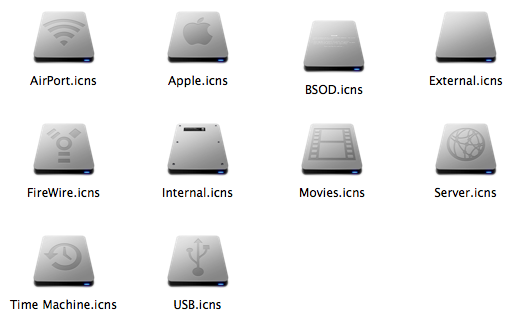
Sono disponibili tre colori diversi e varie icone indicano che puoi cambiare le cose.
Tutte le unità interne hanno icone identiche e quelle icone sembrano vecchio stile per chiunque installato un SSD nel loro MacBook Come sostituire l'unità DVD del tuo Macbook con un SSDIl tuo vecchio laptop Apple sta iniziando a lottare? Il tempo di avvio è così lungo che puoi effettivamente uscire e comprare un caffè? Se è così, forse è il momento di pensare di aggiornare il tuo principale ... Leggi di più . Fortunatamente puoi trovare un set di icone personalizzate per unità a stato solido per Mac:
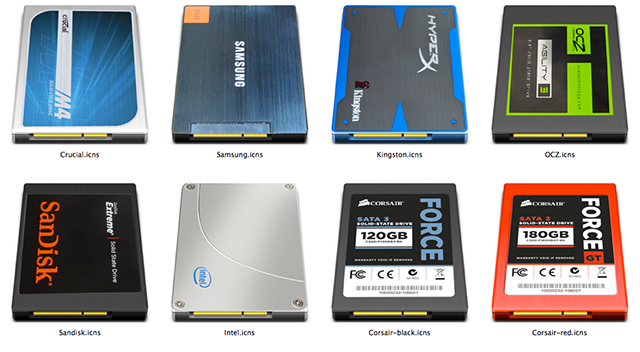
Naturalmente, se desideri che il tuo disco tradizionale abbia un'icona accurata, dovresti dare un'occhiata a questo set di icone realistiche dell'unità interna. È... esteso.
Cose casuali
Appstorm ha un eccellente carrellata di icone alternative per Mac, comprese tutte le bandiere dei pirati vari dispositivi di Star Trek.
Sì, avete letto bene:
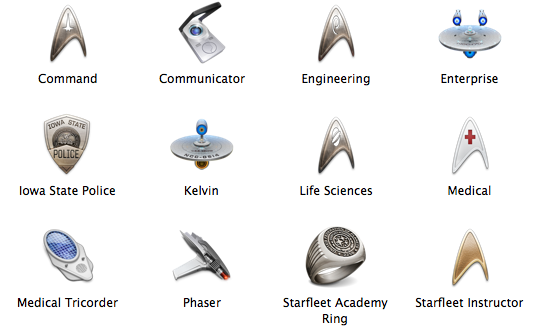
Se vuoi far finta che il tuo telefono sia un comunicatore, questo è il punto di partenza.
Come sostituire le icone delle cartelle Mac
Apple spiega come sostituire le icone sul loro sito, ma ecco una rapida guida visiva. Sostituire un'icona è semplice: basta fare clic con il tasto destro / controllo sulla cartella, sull'unità o sull'app per cui si desidera cambiare l'icona, quindi fare clic su Ottenere informazioni. Puoi anche usare la scorciatoia da tastiera, Comando + I:
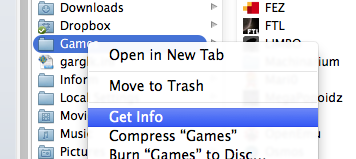
Verrà visualizzata una finestra con molte informazioni, ma sei interessato solo all'icona in alto a sinistra. Fai clic e puoi incollare qualsiasi immagine per diventare l'icona di quell'elemento:
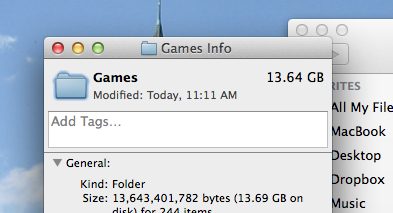
Ancora più facile, tuttavia, è trascinare un'icona qui:
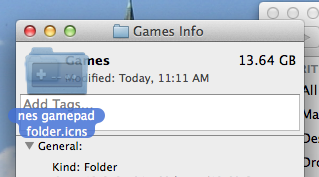
Vuoi tornare alla normalità? Fai clic sull'icona in Ottenere informazioni casella, quindi premere il tasto Elimina del Mac. La cartella o l'unità tornerà al suo aspetto predefinito.
Questo non funziona solo per le cartelle e le unità - puoi farlo anche per le app - ma vale la pena notare che questo processo non funziona per le app che scarichi dal Mac App Store.
App per il lavoro
Non vuoi sostituire tutte quelle icone manualmente? Ci sono app per questo e persino sostituire un intero set di icone. Ad esempio, Icondubber, che semplifica la gestione di icone e temi per Mac Gestisci icone e temi per Mac OS X gratuitamente con iCondubberMac OS X è già un bellissimo sistema operativo. Forse è per questo che è così difficile personalizzare i suoi elementi di interfaccia, soprattutto rispetto ad altri sistemi operativi. È facile capire da dove vengono, ... Leggi di più .
C'è anche Barretta di cioccolato, che ora è un gestore di icone gratuito per Mac. Può gestire intere raccolte di icone, che troverai in molti dei link di download sopra.
È necessario?
Ovviamente non è necessario personalizzare le tue icone, ma può essere divertente. Può anche essere produttivo, se sei il tipo di persona che risponde bene ai segnali visivi.
Quello che mi chiedo, però, è quanti di voi hanno trovato icone di gran lunga superiori a quelle che ho descritto sopra. Carillon, gente! Usa i commenti qui sotto.
Justin Pot è un giornalista tecnologico con sede a Portland, nell'Oregon. Ama la tecnologia, le persone e la natura - e cerca di goderne tutte e tre quando possibile. Puoi chattare con Justin su Twitter, in questo momento.